
Masih banyak teman-teman yang merasa bingung setelah membeli VPS yang sifatnya umanagement, karena semua harus di eksekusi oleh kita sendiri tanpa campur tangan penyedia VPS. Berikut kami merekomendasikan suatu service yang bernama Webuzo untuk mempermudah pemembuatan web server. Cukup simple melakukan instalisasi ini karena hanya menggunakan 3 baris perintah maka kita akan mempunyai web server yang powerfull.
Requirements
- Newly installed CentOS 5.x / 6.x / 7.x or Red Hat Enterprise Linux 5.x / 6.x / 7.x or Scientific Linux 5.x / 6.x / 7.x (x86 or x86_64) / Ubuntu LTS
- YUM / apt-get / tar / wget packages installed
- RAM – Minimum 512 MB (Recommended 1GB for best performance)
- Disk Space – Minimum 5GB (Recommended 10GB for best performance)
Silahkan remote VPS anda kemudian login menggunakan root. Lalu ikuti petunjuk di bawah ini :
Apabila VPS berasal dari Indonesia, saya merekomendasikan menggunakan repo lokal agar proses bisa lebih cepat dengan menambahkan baris pada /etc/hosts, tambahkan kode dibawah ini :
45.64.97.78 s1.softaculous.com s2.softaculous.com s3.softaculous.com s4.softaculous.comsetelah di save dan keluar silahkan lanjutkan dengan proses instalisasi webuzo.
wget -N http://files.webuzo.com/install.sh
chmod 0755 install.sh
./install.sh
Mohon tunggu sampai selesai, LAMP Stack, DNS Server, serta FTP Server
akan terinstall bersama service Webuzo. Apabila terlihat lambat pada
instalisasi (stuck) mohon tunggu hingga muncul ‘Thank you for choosing
Webuzo!’ seperti pada gambar di bawah ini :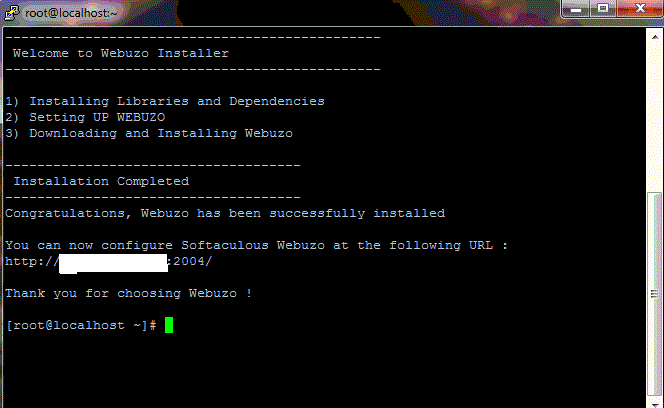
Artinya proses install telah selesai, silahkan ikuti petunjuk untuk config web server anda di http://IPkamu:2004/ akan tampil halaman seperti ini :
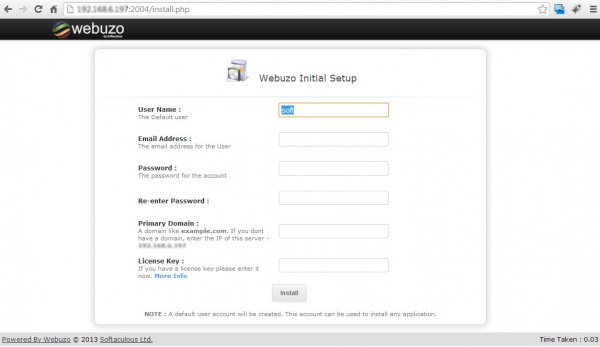
Isi config tersebut hingga selesai, untuk versi free anda tidak perlu mengisi form license key. Klik install sampai akhirnya muncul pesan success seperti ini :

Webuzo mempunyai dua panel login, yakni untuk admin dan end user. Panel admin menggunakan port:2004 dan end user menggunakan port:2002. Silahkan mencoba masuk sesuai informasi yang sebelumnya di buat.
Berikut tampilan Webuzo setelah login :
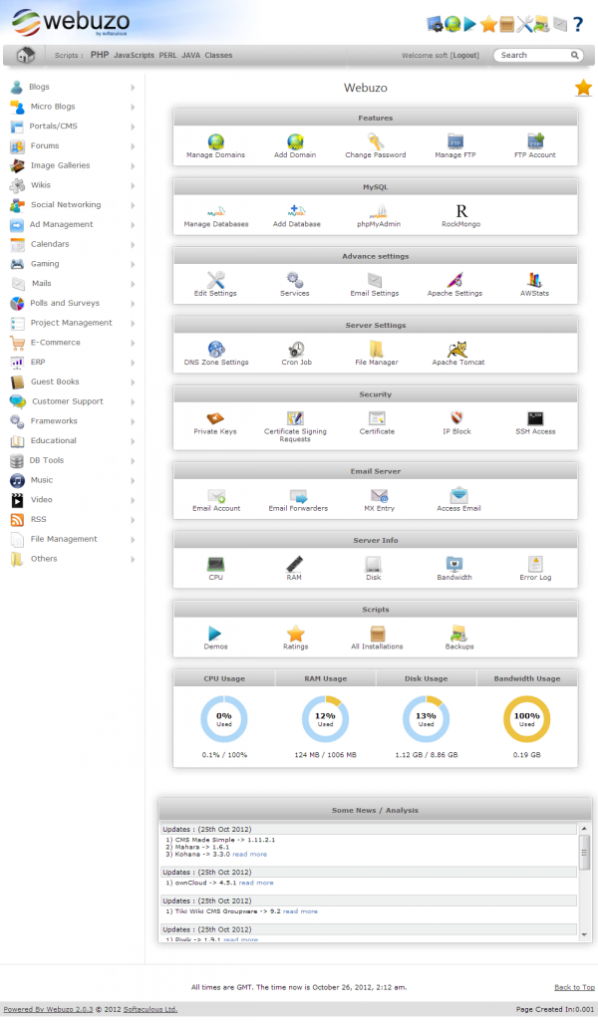
Ini adalah tutorial install Webuzo yang berbentuk video :
sumber: https://idcloudhost.com/install-web-server-di-vps/#kudobuzz_classic_widget_websitereviews
